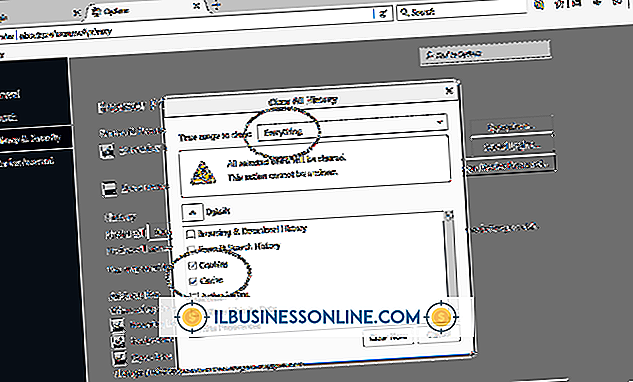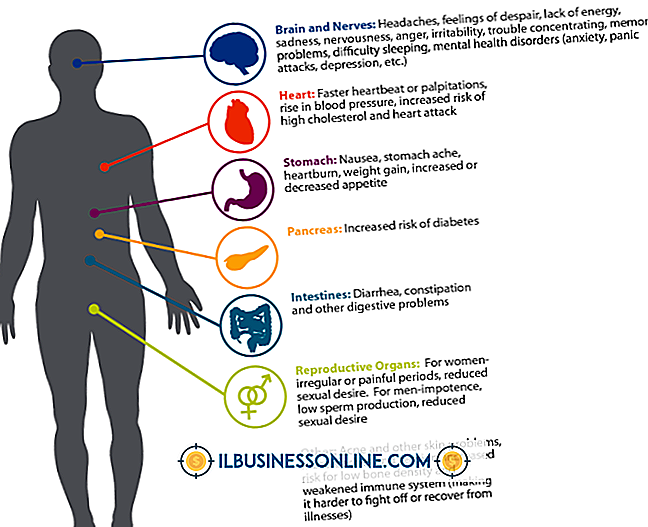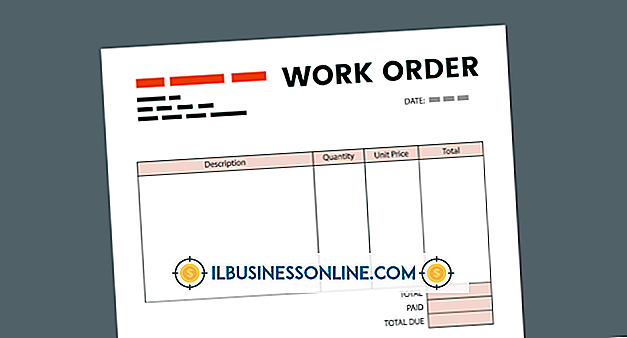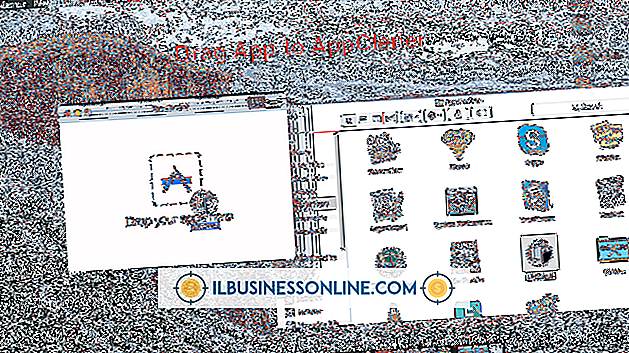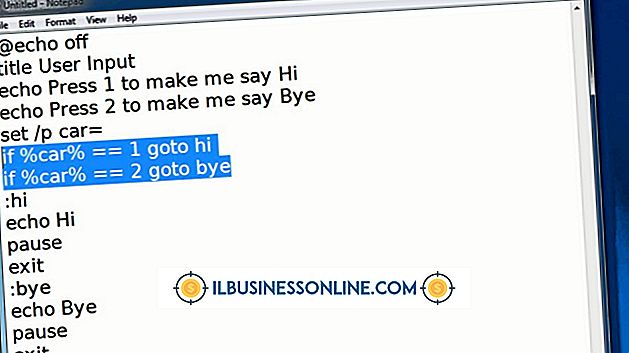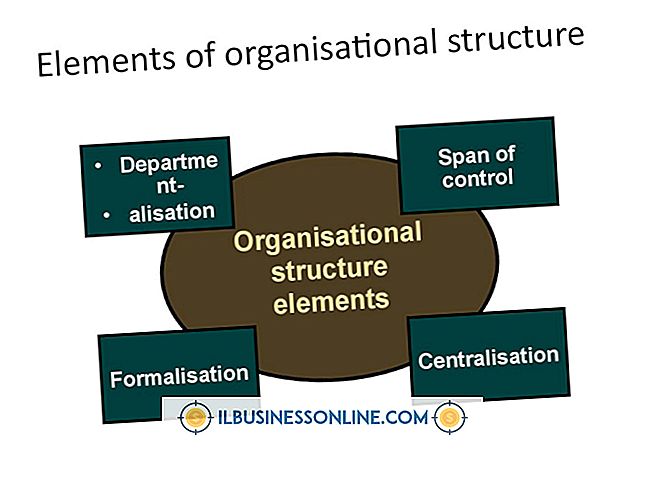Sådan tegner du en graf i MS Word

Microsoft Word integrerer grafer i større dokumenter. Selvom du kan oprette sådanne grafer ved hjælp af Microsoft Excel, fungerer de nogle gange bedre som led i en ordbehandlet fil. For eksempel vil en indtjeningsrapport, der chartrer indtægter, indeholde et upassende beløb for tekst til et Excel-regneark. Word-formater og ordner rapportens tekst, mens du opretter en graf som avanceret som ethvert Excel-diagram. Word indsætter diagrammet i sit eget dokument, men lagrer diagramdataene i et midlertidigt regneark.
1.
Klik på fanen "Indsæt".
2.
Klik på "Diagram" i Illustrationsgruppen for at åbne dialogboksen Indsæt diagram.
3.
Vælg din diagramtype. For eksempel, klik på "Pie" i venstre rude og klik på den første cirkeldiagram option.
4.
Klik på "OK" for at indsætte et diagram og åbne et regneark sammen med dit Word-dokument. Regnearket indeholder prøvefigurer omgivet af en blå ramme. Kolonne "A" indeholder datalabeller. De resterende kolonner indeholder data.
5.
Klik på et hjørne af grænsen. Træk det ned eller op for at tilføje eller fjerne elementer fra grafen.
6.
Indtast dine diagramdata i regnearkcellerne. Udskift "A" -søjlens stikdagsetiketter med dine faktiske etiketter, og erstat de andre kolonnes eksempeldata med dine faktiske data.
7.
Luk regnearkvinduet.